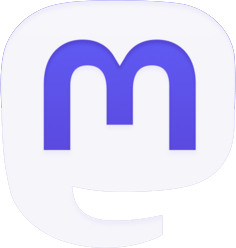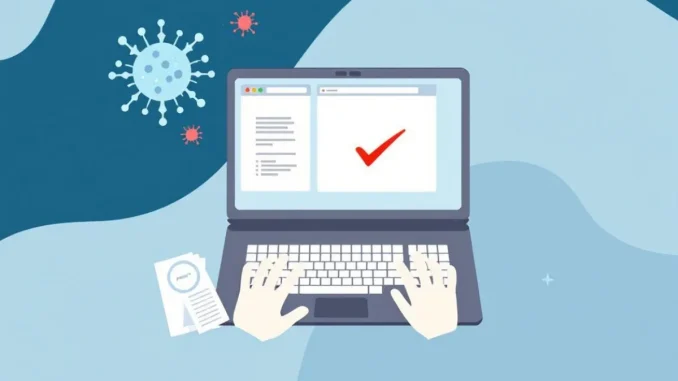
La protection de votre ordinateur contre les virus est devenue une nécessité absolue dans notre monde numérique interconnecté. Les cybermenaces évoluent constamment, mettant en péril vos données personnelles et la sécurité de votre système. Cet exposé vous guidera à travers les stratégies les plus efficaces pour ériger une forteresse virtuelle autour de votre ordinateur, vous permettant de naviguer en toute tranquillillité sur internet et d’utiliser vos appareils sans crainte. Découvrons ensemble les meilleures pratiques et outils pour maintenir votre ordinateur à l’abri des virus et autres logiciels malveillants.
Comprendre les menaces virales modernes
Pour se défendre efficacement, il faut d’abord comprendre l’ennemi. Les virus informatiques d’aujourd’hui sont bien plus sophistiqués que leurs ancêtres. Ils peuvent se propager rapidement via les réseaux, les clés USB, ou même les pièces jointes d’e-mails en apparence inoffensifs. Les malwares, terme générique englobant virus, vers, chevaux de Troie et ransomwares, représentent une menace constante pour la sécurité de votre ordinateur.
Les cybercriminels utilisent des techniques de plus en plus avancées pour contourner les défenses traditionnelles. Le phishing, par exemple, tente de vous tromper en se faisant passer pour une entité de confiance afin de voler vos informations personnelles. Les attaques par zero-day exploitent des failles de sécurité inconnues des développeurs de logiciels, rendant votre système vulnérable même s’il est à jour.
La menace la plus redoutable ces dernières années est sans doute le ransomware. Ce type de malware chiffre vos fichiers et exige une rançon pour les déverrouiller. Des entreprises et des particuliers ont perdu des sommes considérables à cause de ces attaques, sans parler des données irremplaçables parfois perdues à jamais.
Comprendre ces menaces est la première étape pour s’en protéger. Avec cette connaissance, vous pouvez mieux apprécier l’importance des mesures de sécurité que nous allons aborder dans les sections suivantes.
Installation et mise à jour d’un antivirus fiable
L’installation d’un antivirus robuste constitue votre première ligne de défense contre les menaces virales. Choisir le bon antivirus peut sembler complexe face à la multitude d’options disponibles sur le marché. Il est primordial d’opter pour une solution réputée et régulièrement mise à jour.
Les antivirus modernes ne se contentent plus de détecter et supprimer les virus connus. Ils intègrent des fonctionnalités avancées comme la détection heuristique, capable d’identifier des menaces inconnues basées sur leur comportement. La protection en temps réel surveille constamment votre système, bloquant les menaces avant qu’elles ne puissent causer des dommages.
Parmi les options fiables, on peut citer Bitdefender, Kaspersky, Norton, ou encore McAfee. Ces solutions offrent généralement une protection complète incluant un pare-feu, une protection contre le phishing et parfois même un gestionnaire de mots de passe.
Une fois l’antivirus installé, la mise à jour régulière est cruciale. Les éditeurs d’antivirus mettent constamment à jour leurs bases de données de signatures virales et leurs moteurs de détection pour faire face aux nouvelles menaces. Configurez votre antivirus pour qu’il se mette à jour automatiquement, garantissant ainsi une protection optimale à tout moment.
N’oubliez pas que même le meilleur antivirus ne peut pas vous protéger à 100% si vous ne l’utilisez pas correctement. Effectuez des analyses complètes de votre système régulièrement, au moins une fois par semaine. Si votre antivirus détecte une menace, suivez scrupuleusement ses recommandations pour la neutraliser.
Mise à jour régulière du système d’exploitation et des logiciels
Maintenir votre système d’exploitation et vos logiciels à jour est tout aussi vital que d’avoir un bon antivirus. Les mises à jour ne servent pas uniquement à ajouter de nouvelles fonctionnalités ; elles corrigent souvent des failles de sécurité qui pourraient être exploitées par des virus ou des hackers.
Microsoft, Apple et les autres éditeurs de systèmes d’exploitation publient régulièrement des correctifs de sécurité. Configurer les mises à jour automatiques est un moyen simple et efficace de s’assurer que votre système reste protégé contre les dernières menaces connues.
Pour Windows, allez dans Paramètres > Mise à jour et sécurité, et activez les mises à jour automatiques. Sur macOS, ouvrez les Préférences Système > Mise à jour de logiciels, et cochez « Installer automatiquement les mises à jour ».
N’oubliez pas vos applications tierces. Les navigateurs web comme Chrome, Firefox ou Edge sont particulièrement ciblés par les attaques et doivent être mis à jour dès qu’une nouvelle version est disponible. De même pour les lecteurs PDF, les suites bureautiques et tout autre logiciel que vous utilisez régulièrement.
Certains logiciels, comme Java ou Adobe Flash (bien que ce dernier soit désormais obsolète), ont longtemps été des cibles privilégiées pour les hackers en raison de leurs vulnérabilités fréquentes. Si vous n’avez pas besoin de ces logiciels, envisagez de les désinstaller complètement. Si vous devez les conserver, assurez-vous de les mettre à jour systématiquement ou de configurer les mises à jour automatiques.
Une bonne pratique consiste à faire un inventaire régulier des logiciels installés sur votre ordinateur. Désinstallez ceux que vous n’utilisez plus, car chaque logiciel représente une potentielle porte d’entrée pour les virus. Pour les logiciels que vous gardez, vérifiez qu’ils sont tous à jour.
Adoption de bonnes pratiques de navigation et de téléchargement
La sécurité de votre ordinateur dépend en grande partie de vos habitudes de navigation et de téléchargement. Même avec le meilleur antivirus et toutes les mises à jour, des comportements à risque peuvent compromettre votre sécurité.
Premièrement, soyez vigilant lorsque vous naviguez sur internet. Évitez les sites web douteux, particulièrement ceux qui proposent du contenu piraté ou des logiciels crackés. Ces sites sont souvent truffés de malwares. Vérifiez toujours l’URL des sites que vous visitez, surtout si vous y entrez des informations sensibles comme des coordonnées bancaires.
Utilisez des extensions de navigateur comme HTTPS Everywhere pour forcer les connexions sécurisées lorsque c’est possible. Des bloqueurs de publicités comme uBlock Origin peuvent aussi réduire les risques en bloquant les publicités malveillantes.
Soyez particulièrement prudent avec les téléchargements. Ne téléchargez des logiciels que depuis les sites officiels des éditeurs ou des magasins d’applications reconnus comme le Microsoft Store ou l’App Store d’Apple. Méfiez-vous des boutons de téléchargement trompeurs sur les sites web, qui peuvent vous faire télécharger autre chose que ce que vous recherchiez.
Avant d’ouvrir un fichier téléchargé, scannez-le toujours avec votre antivirus. La plupart des antivirus modernes intègrent une fonction de scan automatique des téléchargements, mais un scan manuel supplémentaire peut offrir une couche de sécurité additionnelle.
Soyez particulièrement vigilant avec les pièces jointes d’e-mails, même si elles semblent provenir d’une source de confiance. Les cybercriminels excellent dans l’art de créer des e-mails qui semblent légitimes. Si vous avez le moindre doute, contactez directement l’expéditeur supposé par un autre moyen pour vérifier l’authenticité du message.
Enfin, évitez d’utiliser des réseaux Wi-Fi publics non sécurisés pour des activités sensibles comme les opérations bancaires en ligne. Si vous devez absolument utiliser un réseau public, utilisez un VPN (Virtual Private Network) pour chiffrer vos communications.
Création et gestion de mots de passe robustes
Les mots de passe constituent souvent le maillon faible de la sécurité informatique. Un mot de passe fort est votre première ligne de défense contre les intrusions non autorisées. Malheureusement, beaucoup d’utilisateurs continuent d’utiliser des mots de passe faibles et facilement devinables.
Un mot de passe robuste doit être :
- Long (au moins 12 caractères)
- Complexe (mélange de lettres majuscules et minuscules, chiffres et symboles)
- Unique (différent pour chaque compte)
- Difficile à deviner (pas de noms, dates de naissance, etc.)
Une bonne technique pour créer des mots de passe forts et mémorisables est d’utiliser des phrases de passe. Par exemple, « J’aime manger des pizzas le vendredi soir ! » pourrait devenir « J’amdp1vs! » – un mot de passe solide et facile à retenir.
Cependant, avec la multiplication des comptes en ligne, il devient impossible de mémoriser un mot de passe unique et complexe pour chaque service. C’est là qu’interviennent les gestionnaires de mots de passe. Ces outils, comme LastPass, 1Password ou Dashlane, stockent tous vos mots de passe de manière sécurisée, chiffrés derrière un seul mot de passe maître.
Les gestionnaires de mots de passe offrent plusieurs avantages :
- Génération automatique de mots de passe complexes
- Stockage sécurisé de tous vos mots de passe
- Remplissage automatique des formulaires de connexion
- Synchronisation entre tous vos appareils
En plus d’utiliser des mots de passe forts, activez l’authentification à deux facteurs (2FA) partout où c’est possible. Cette méthode ajoute une couche de sécurité supplémentaire en exigeant une deuxième forme d’identification au-delà du mot de passe, comme un code envoyé par SMS ou généré par une application d’authentification.
Enfin, soyez vigilant face aux tentatives de phishing qui cherchent à voler vos identifiants. Ne cliquez jamais sur des liens dans des e-mails vous demandant de vous connecter à un compte, même si l’e-mail semble provenir d’une source légitime. Allez toujours directement sur le site web en tapant l’URL dans votre navigateur.
Sauvegardes régulières : Votre ultime ligne de défense
Malgré toutes les précautions prises, aucun système n’est infaillible. C’est pourquoi les sauvegardes régulières constituent votre ultime ligne de défense contre les virus et autres menaces informatiques. En cas d’infection grave ou d’attaque par ransomware, une sauvegarde récente peut vous sauver d’une perte de données catastrophique.
Une stratégie de sauvegarde efficace doit suivre la règle du 3-2-1 :
- 3 copies de vos données
- 2 types de supports de stockage différents
- 1 copie hors site
Par exemple, vous pouvez avoir une copie sur votre ordinateur, une sur un disque dur externe, et une dans le cloud. Cette approche vous protège contre la plupart des scénarios de perte de données.
Pour les sauvegardes locales, utilisez des outils intégrés comme Time Machine sur macOS ou la Sauvegarde Windows. Ces outils permettent des sauvegardes automatiques et régulières de votre système.
Pour les sauvegardes cloud, des services comme Backblaze, Carbonite ou iDrive offrent des solutions de sauvegarde automatique et chiffrée. Les services de stockage cloud comme Dropbox, Google Drive ou OneDrive peuvent également être utilisés, bien qu’ils ne remplacent pas une véritable solution de sauvegarde.
Quelle que soit la méthode choisie, assurez-vous que vos sauvegardes sont :
- Régulières : idéalement quotidiennes pour les données critiques
- Automatiques : pour ne pas dépendre de votre mémoire
- Vérifiées : testez régulièrement la restauration de vos sauvegardes
- Sécurisées : chiffrez vos sauvegardes, surtout celles stockées hors site
N’oubliez pas que les virus peuvent parfois infecter vos sauvegardes. C’est pourquoi il est recommandé de conserver plusieurs versions de vos sauvegardes, permettant de revenir à un état antérieur à l’infection.
En cas d’infection par un ransomware, une sauvegarde récente vous permet de restaurer vos fichiers sans céder au chantage des cybercriminels. C’est souvent le seul moyen de récupérer vos données sans payer de rançon.
Enfin, pensez à sauvegarder non seulement vos fichiers, mais aussi vos configurations logicielles, vos favoris de navigateur, et tout autre élément important pour vous. Une sauvegarde complète vous fera gagner un temps précieux en cas de besoin de réinstallation complète de votre système.